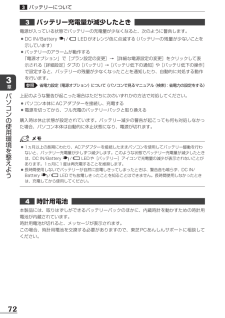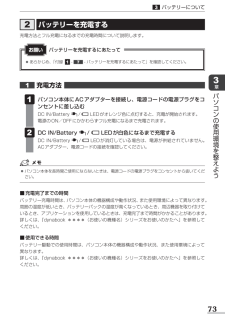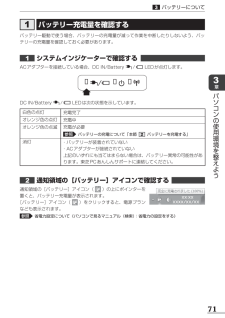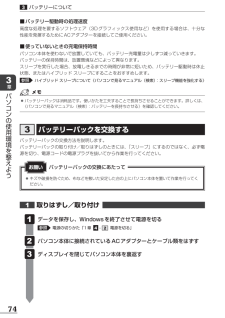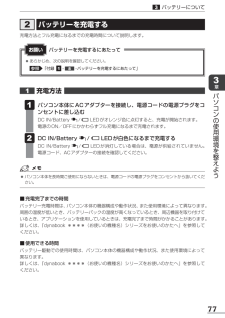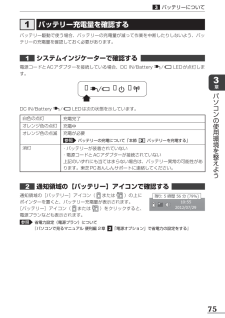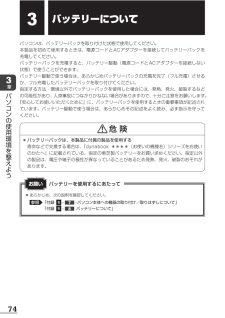Q&A
取扱説明書・マニュアル (文書検索対応分のみ)
"バッテリー駆動" 一致するキーワードは見つかりませんでした。
"バッテリー駆動"70 - 80 件目を表示
9プロセッサ(CPU)に関するご注意 本製品に使われているプロセッサ(CPU)の処理能力は次のような条件によって違いが現れます。 ●周辺機器を接続して本製品を使用する場合 ●ACアダプターを接続せずバッテリー駆動にて本製品を使用する場合 ●マルチメディアゲームや特殊効果を含む映像を本製品にてお楽しみの場合 ●本製品を通常の電話回線、もしくは低速度のネットワークに接続して使用する場合 ●複雑な造形に使用するソフト(たとえば、運用に高性能コンピューターが必要に設計されているデザイン用アプリケーションソフト)を本製品上で使用する場合 ●気圧が低い高所にて本製品を使用する場合 目安として、標高1,000メートル(3,280フィート)以上をお考えください。 ●目安として、気温5~30℃(高所の場合25℃)の範囲を超えるような外気温の状態で本製品を使用する場合本製品のハードウェア構成に変更が生じる場合、CPUの処理能力が実際には仕様と異なる場合があります。また、ある状況下においては、本製品は自動的にシャットダウンする場合があります。これは、当社が推奨する設定、使用環境の範囲を超えた状態で本製品が使用された場合、お客様のデ...
プロセッサ(CPU)に関するご注意本製品に使われているプロセッサ(CPU)の処理能力は次のような条件によって違いが現れます。●●●●●●●周辺機器を接続して本製品を使用する場合AC アダプターを接続せずバッテリー駆動にて本製品を使用する場合マルチメディアゲームや特殊効果を含む映像を本製品にてお楽しみの場合本製品を通常の電話回線、もしくは低速度のネットワークに接続して使用する場合複雑な造形に使用するソフト(たとえば、運用に高性能コンピューターが必要に設計されているデザイン用アプリケーションソフト)を本製品上で使用する場合気圧が低い高所にて本製品を使用する場合目安として、標高 1,000 メートル(3,280 フィート)以上をお考えください。目安として、気温 5∼30℃(高所の場合 25℃)の範囲を超えるような外気温の状態で本製品を使用する場合本製品のハードウェア構成に変更が生じる場合、CPU の処理能力が実際には仕様と異なる場合があります。また、ある状況下においては、本製品は自動的にシャットダウンする場合があります。これは、当社が推奨する設定、使用環境の範囲を超えた状態で本製品が使用された場合、お客様のデータ...
バッテリーについてバッテリー充電量が減少したとき電源が入っている状態でバッテリーの充電量が少なくなると、次のように警告します。DC IN/Battery/LED がオレンジ色に点滅する(バッテリーの残量が少ないことを示しています)● バッテリーのアラームが動作する「電源オプション」で[プラン設定の変更]→[詳細な電源設定の変更]をクリックして表示される[詳細設定]タブの[バッテリ]→[バッテリ低下の通知]や[バッテリ低下の操作]で設定すると、バッテリーの残量が少なくなったことを通知したり、自動的に対処する動作を行います。●参照章パ省電力設定(電源オプション)について《パソコンで見るマニュアル(検索):省電力の設定をする》上記のような警告が起こった場合はただちに次のいずれかの方法で対処してください。ソコ●ン●のパソコン本体に AC アダプターを接続し、充電する電源を切ってから、フル充電のバッテリーパックと取り換える購入時は休止状態が設定されています。バッテリー減少の警告が起こっても何も対処しなかった場合、パソコン本体は自動的に休止状態になり、電源が切れます。使用環境を●整えよう●1ヵ月以上の長期にわたり...
バッテリーについてバッテリーを充電する充電方法とフル充電になるまでの充電時間について説明します。お願い●バッテリーを充電するにあたってあらかじめ、「付録 -- バッテリーを充電するにあたって」を確認してください。充電方法章パソパソコン本体に AC アダプターを接続し、電源コードの電源プラグをコンセントに差し込むコンDC IN/Battery/LED がオレンジ色に点灯すると、充電が開始されます。電源の ON/OFF にかかわらずフル充電になるまで充電されます。DC IN/Battery/の使用LED が白色になるまで充電する環境DC IN/Battery/LED が消灯している場合は、電源が供給されていません。AC アダプター、電源コードの接続を確認してください。を整えよ●うパソコン本体を長時間ご使用にならないときは、電源コードの電源プラグをコンセントから抜いてください。■ 充電完了までの時間バッテリー充電時間は、パソコン本体の機器構成や動作状況、また使用環境によって異なります。周囲の温度が低いとき、バッテリーパックの温度が高くなっているとき、周辺機器を取り付けているとき、アプリケーション...
バッテリーについてバッテリー充電量を確認するバッテリー駆動で使う場合、バッテリーの充電量が減って作業を中断したりしないよう、バッテリーの充電量を確認しておく必要があります。システムインジケーターで確認するAC アダプターを接続している場合、DC IN/Battery/LED が点灯します。章パソDC IN/Battery/コLED は次の状態を示しています。白色の点灯オレンジ色の点灯充電中オレンジ色の点滅ン充電完了充電が必要参照消灯の使用環バッテリーの充電について「本節 バッテリーを充電する」境・バッテリーが装着されていない・AC アダプターが接続されていない上記のいずれにも当てはまらない場合は、バッテリー異常の可能性があります。東芝 PC あんしんサポートに連絡してください。を整えよう通知領域の[バッテリー]アイコンで確認する通知領域の[バッテリー]アイコン()の上にポインターを置くと、バッテリー充電量が表示されます。[バッテリー]アイコン()をクリックすると、電源プランなども表示されます。参照省電力設定について《パソコンで見るマニュアル(検索):省電力の設定をする》71
バッテリーについて■ バッテリー駆動時の処理速度高度な処理を要するソフトウェア(3D グラフィックス使用など)を使用する場合は、十分な性能を発揮するために AC アダプターを接続してご使用ください。■ 使っていないときの充電保持時間パソコン本体を使わないで放置していても、バッテリー充電量は少しずつ減っていきます。バッテリーの保持時間は、放置環境などによって異なります。スリープを実行した場合、放電しきるまでの時間が非常に短いため、バッテリー駆動時は休止状態、またはハイブリッド スリープにすることをおすすめします。参照ハイブリッド スリープについて《パソコンで見るマニュアル(検索):スリープ機能を強化する》章パソバッテリーパックは消耗品です。使いかたを工夫することで長持ちさせることができます。詳しくは、《パソコンで見るマニュアル(検索):バッテリーを長持ちさせる》を確認してください。●コンの使用環境バッテリーパックを交換するバッテリーパックの交換方法を説明します。バッテリーパックの取り付け/取りはずしのときには、「スリープ」にするのではなく、必ず電源を切り、電源コードの電源プラグを抜いてから作業を行ってく...
77章パソコンの使用環境を整えようバッテリーについてバッテリーを充電する充電方法とフル充電になるまでの充電時間について説明します。充電方法 パソコン本体にACアダプターを接続し、電源コードの電源プラグをコンセントに差し込むDC IN/Battery / LEDがオレンジ色に点灯すると、充電が開始されます。電源のON/OFFにかかわらずフル充電になるまで充電されます。 DC IN/Battery / LEDが白色になるまで充電するDC IN/Battery / LEDが消灯している場合は、電源が供給されていません。電源コード、ACアダプターの接続を確認してください。 ●パソコン本体を長時間ご使用にならないときは、電源コードの電源プラグをコンセントから抜いてください。 ■充電完了までの時間バッテリー充電時間は、パソコン本体の機器構成や動作状況、また使用環境によって異なります。周囲の温度が低いとき、バッテリーパックの温度が高くなっているとき、周辺機器を取り付けているとき、アプリケーションを使用しているときは、充電完了まで時間がかかることがあります。詳しくは、 『dynabook ****(お使いの機...
章パソコンのバッテリーについてパソコンは、バッテリーパックを取り付けた状態で使用してください。本製品を初めて使用するときは、AC アダプターを接続してバッテリーパックを充電してください。バッテリーパックを充電すると、バッテリー駆動(AC アダプターを接続しない状態)で使うことができます。バッテリー駆動で使う場合は、あらかじめバッテリーパックの充電を完了(フル充電)させるか、フル充電したバッテリーパックを取り付けてください。指定する方法・環境以外でバッテリーパックを使用した場合には、発熱、発火、破裂するなどの可能性があり、人身事故につながりかねない場合がありますので、十分ご注意をお願いします。『安心してお使いいただくために』に、バッテリーパックを使用するときの重要事項が記述されています。バッテリー駆動で使う場合は、あらかじめその記述をよく読み、必ず指示を守ってください。使用危険環境●を整えようバッテリーパックは、本製品に付属の製品を使用する寿命などで交換する場合は、『dynabook ****(お使いの機種名)シリーズをお使いのかたへ』に記載されている、指定の東芝製バッテリーをお買い求めください。指定以外の...
75章パソコンの使用環境を整えようバッテリーについてDC IN/Battery / LEDは次の状態を示しています。白色の点灯充電完了オレンジ色の点灯充電中オレンジ色の点滅 充電が必要参照 バッテリーの充電について「本節 バッテリーを充電する」消灯・バッテリーが装着されていない・電源コードとACアダプターが接続されていない上記のいずれにも当てはまらない場合は、バッテリー異常の可能性があります。東芝PCあんしんサポートに連絡してください。バッテリー充電量を確認するバッテリー駆動で使う場合、バッテリーの充電量が減って作業を中断したりしないよう、バッテリーの充電量を確認しておく必要があります。システムインジケーターで確認する 電源コードとACアダプターを接続している場 合、DC IN/Battery / LEDが点灯します。通知領域の[バッテリー]アイコンで確認する 通知領域の[バッテリー]アイコン( または )の上にポインターを置くと、バッテリー充電量が表示されます。[バッテリー]アイコン(または )をクリックすると、電源プランなども表示されます。参照 省電力設定(電源プラン)について『パソコンで見るマニュアル...
74章パソコンの使用環境を整えようパソコンは、バッテリーパックを取り付けた状態で使用してください。本製品を初めて使用するときは、電源コードとACアダプターを接続してバッテリーパックを充電してください。バッテリーパックを充電すると、バッテリー駆動(電源コードとACアダプターを接続しない状態)で使うことができます。バッテリー駆動で使う場合は、あらかじめバッテリーパックの充電を完了(フル充電)させるか、フル充電したバッテリーパックを取り付けてください。指定する方法・環境以外でバッテリーパックを使用した場合には、発熱、発火、破裂するなどの可能性があり、人身事故につながりかねない場合がありますので、十分ご注意をお願いします。『安心してお使いいただくために』に、バッテリーパックを使用するときの重要事項が記述されています。バッテリー駆動で使う場合は、あらかじめその記述をよく読み、必ず指示を守ってください。危 険 ●バッテリーパックは、本製品に付属の製品を使用する寿命などで交換する場合は、『dynabook ****(お使いの機種名)シリーズをお使いのかたへ』に記載されている、指定の東芝製バッテリーをお買い求めください。指...